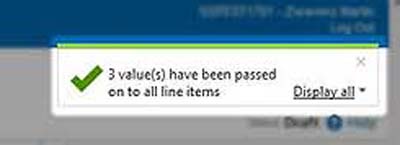行項目」では、ほとんどのフィールドに注文の情報がすでに入力されていることがわかります。いくつかのアクションが可能です:
- 削除」をクリックすると、請求書からポジションが削除されます。
- 詳細」をクリックすると、そのポジションの詳細情報が表示されます。
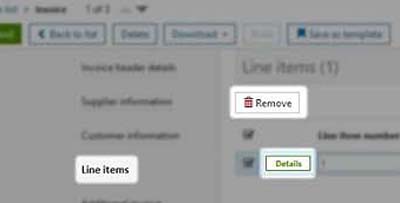
黄色で表示されている必須項目をすべて入力してください。
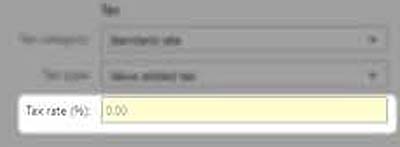
引当金/チャージの追加 "を使用すると、行項目ごとに引当金/チャージの数量を定義できます。
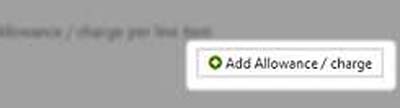
引当金 "または "請求 "のどちらを入力するかを選択します。その後、必須項目である「金額」を入力してください。
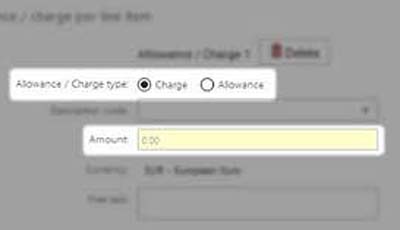
あるポジションで追加された情報は、さらに別のライン・アイテムに移すことができる。

グレーのフィールドをクリックして選択します。青く表示されます。
次に「選択した値をすべての行項目に適用する」をクリックします。
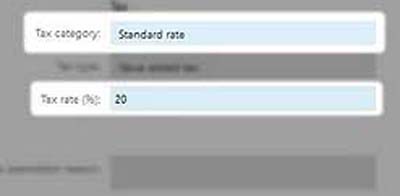
データが正常に転送されたことを示すメッセージが表示されます。